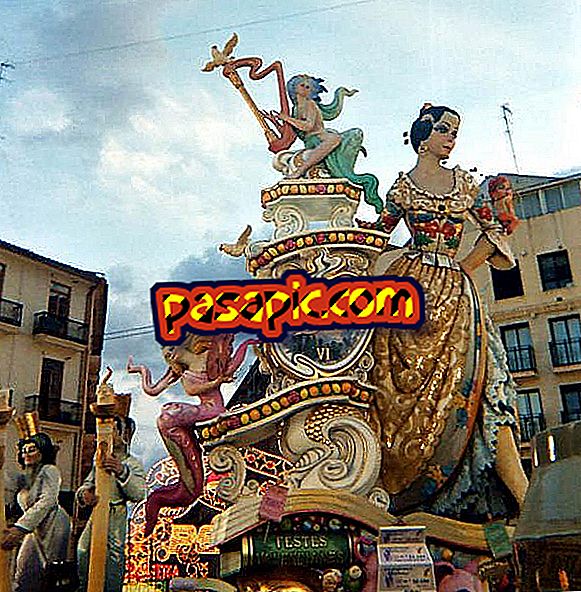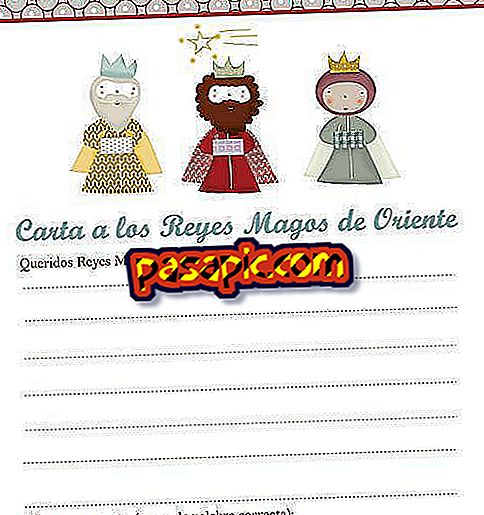Как построить график с помощью калькулятора

Графики с помощью калькулятора экономят бумагу, карандаши и время. Есть много онлайн-калькуляторов. Графики, сделанные с помощью графического калькулятора, выполняются двумя способами. Один требует введения набора пар точек данных, а другой требует введения уравнения функции, которая будет построена. Те графические калькуляторы, которые принимают пары точечных данных, часто предлагают ряд стандартных опций формата диаграммы, таких как заголовок графика и интервал сетки.
1
Выберите в калькуляторе «дизайн» или другой тип графики из меню, чтобы выбрать тип графики. Выберите графический вариант линий в меню. Выберите цвет фона графики, цвет линии, формат графического дизайна (например, в 2D или 3D), цвет сетки, количество линий в сети и место, где будет отображаться легенда. окончательная графика
2
Укажите название диаграммы, обозначьте ось X, обозначьте ось Y и документ или элемент, из которого вы получили данные (известный как источник), в текстовых полях графического калькулятора, который вы используете. Выберите количество элементов (пар данных точек), которые вы будете отображать. Кроме того, он устанавливает ширину линии, на которой будет отображаться график, и любой другой вариант графического формата программы калькулятора.
3
Введите данные точек в таблице, предлагаемой калькулятором. Для этого примера введите точку данных пар (1, 1) для точки 1 (или артикула 1). Продолжите добавлять парные точки данных. Используйте (2, 2), (3, 3), (4, 4) и (5, 5) в качестве четырех других точек, которые вы будете использовать, чтобы нарисовать линию.
4
Выберите опцию предварительного просмотра, чтобы графически представить линию на экране . Проверьте формат строки, рисунок и текст, который описывает рисунок. Просмотрите различные графические форматы и выберите новый формат, чтобы внести необходимые изменения. Нарисуйте график на экране и посмотрите на график в новом графическом формате.
5
Распечатайте и сохраните изображение с помощью опции «Печать / Сохранить» в калькуляторе. Выберите параметры печати, такие как «графическое изображение с таблицей», чтобы распечатать графику. Выберите параметры для сохранения, в качестве параметра «pdf», чтобы сохранить изображение в файле PDF. Введите свой адрес электронной почты и нажмите кнопку «Отправить», чтобы отправить ссылку на местоположение графика, если у калькулятора, который вы используете, есть эта опция.
чаевые- Используйте программное обеспечение для онлайн-графики на сайте Kids Zone, в разделе справки. Потренируйтесь в изменении различных графических форматов и предварительного просмотра, чтобы узнать, насколько хорошо работают форматы графического калькулятора и как применяются специальные эффекты. Используйте клавишу «Tab» на клавиатуре, чтобы быстрее перемещаться между различными текстовыми полями, которые требуется заполнить графическому калькулятору.